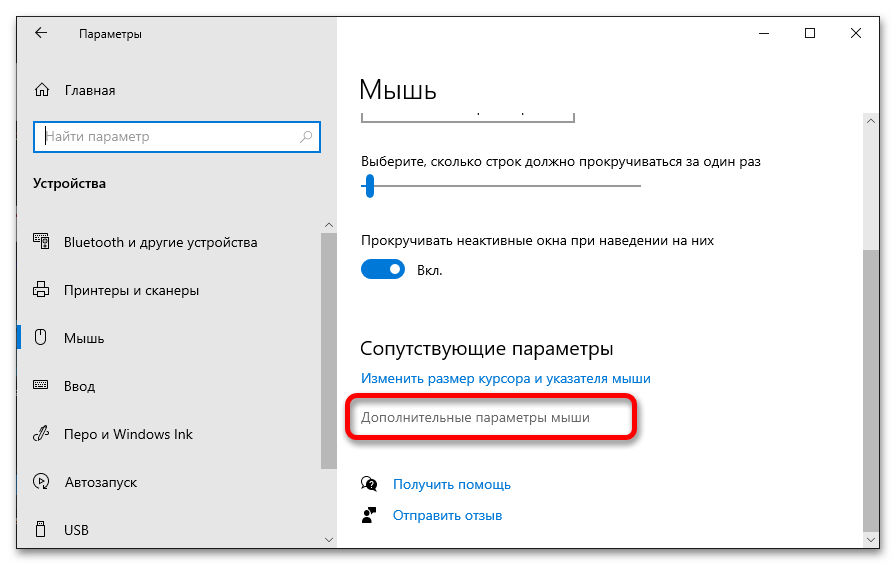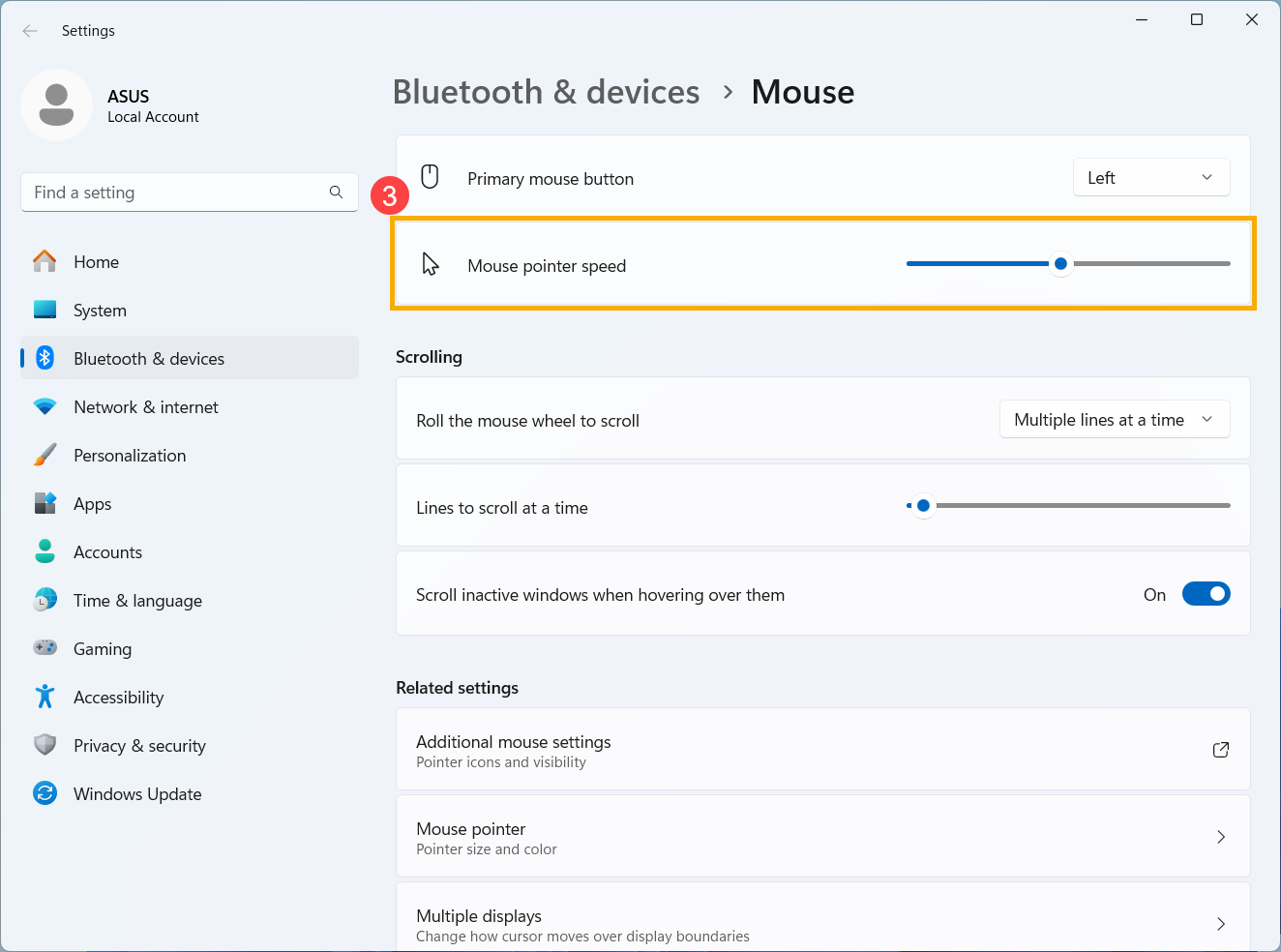Applies ToWindows 11 Windows 10
Мышь может быть настроена различными способами в Windows. Например, функции кнопок мыши можно переключить, сделать указатель мыши более видимым, а скорость прокрутки колесика мыши можно изменить.
Выберите нужную задачу для изменения функциональности мыши из следующего списка:
Чтобы задать основную кнопку мыши, выполните следующие действия:
-
В окне & Устройства Bluetooth > Мышь используйте раскрывающееся меню рядом с кнопкой Основной мыши , чтобы выбрать левое илиправое.
Чтобы изменить скорость указателя мыши, выполните следующие действия:
-
В окне Мыши & Устройства Bluetooth > мыши используйте ползунок рядом со значением Скорость указателя мыши, чтобы задать скорость указателя мыши.
Чтобы сделать указатель более точным при медленном движении мыши:
-
В окне Мыши & Устройства Bluetooth > убедитесь, что параметр Повысить точность указателявключен.
В дополнение к изменению скорости указателя мыши можно изменить и другие варианты поведения указателя мыши:
-
В окне Устройства & Bluetooth > мышь в разделе Связанные параметры выберите Дополнительные параметры мыши.
-
В открывшейся окне Свойства мыши выберите вкладку Параметры указателя :
-
Чтобы ускорить выбор при появлении диалогового окна, в разделе Привязать к выберите автоматически перемещать указатель мыши на кнопку по умолчанию в диалоговом окне проверка.
Примечание: Некоторые приложения могут не поддерживать эту функцию.
-
Чтобы упростить поиск указателя при его перемещении, в разделе Видимость выберите поле Отображение указателей проверка. При необходимости переместите ползунок в сторону Short или Long , чтобы уменьшить или увеличить длину следа указателя.
-
Чтобы убедиться, что указатель не блокирует ввод текста, в разделе Видимость установите флажок Скрыть указатель при вводе проверка.
После настройки поведения указателя мыши нажмите кнопку ОК .
-
Чтобы изменить скорость двойного щелчка мыши, выполните следующие действия:
-
В окне Устройства & Bluetooth > мышь в разделе Связанные параметры выберите Дополнительные параметры мыши.
-
В открывавшемся окне Свойства мыши :
-
Убедитесь, что выбрана вкладка Кнопки .
-
В разделе Скорость двойного щелчка используйте ползунок Скорость: для настройки скорости двойного щелчка.
-
После установки требуемой скорости двойного щелчка нажмите кнопку ОК .
-
-
В окне Мыши & Устройства Bluetooth > в разделе Прокрутка :
-
Используйте раскрывающееся меню рядом с элементом Переворачивать колесико мыши, чтобы прокрутитьнесколько строк за раз или по одному экрану.
-
Используйте ползунок рядом с полем Строки для прокрутки за раз , чтобы задать количество строк, прокручиваемых на экране для каждой вырезки перемещения колесика мыши.
-
Чтобы прокрутить окно, которое не активно, просто наведите на него указатель мыши, убедитесь, что при наведении указателя мыши на них включен параметр Прокрутка неактивных окон.
-
Используйте раскрывающееся меню рядом с пунктом Направление прокрутки , чтобы задать направление прокрутки вниз илиВниз.
-
Чтобы изменить способ горизонтальной прокрутки, выполните следующие действия:
-
В окне Устройства & Bluetooth > мышь в разделе Связанные параметры выберите Дополнительные параметры мыши.
-
В открывавшемся окне Свойства мыши :
-
Выберите вкладку Колесо .
-
В разделе Горизонтальная прокрутка введите количество символов для горизонтальной прокрутки при наклоне колесика влево или вправо.
Примечание: Для применения этого параметра мышь должна поддерживать горизонтальную прокрутку.
-
Нажмите кнопку ОК.
-
Windows позволяет быстро найти указатель мыши, кружа его при нажатии клавиши CTRL на клавиатуре. Чтобы включить этот параметр, выполните следующее:
-
На устройстве с Windows нажмите кнопку Пуск , а затем выберите Параметры > Устройства Bluetooth & > мышь .
Или
Выберите следующие устройства & Bluetooth > сочетания клавиш мыши :
Устройства Bluetooth & > мышь
-
В окне Устройства & Bluetooth > мышь в разделе Связанные параметры выберите Дополнительные параметры мыши.
-
В открывавшемся окне Свойства мыши :
-
Перейдите на вкладку Параметры указателей .
-
В разделе Видимость установите флажок Показывать расположение указателя при нажатии клавиши CTRL.
-
Нажмите кнопку ОК.
-
-
Чтобы увидеть его в действии, нажмите клавишу CTRL на клавиатуре.
ClickLock позволяет выделять или перетаскивать элементы без удерживания кнопки мыши. Чтобы включить ClickLock, выполните приведенные далее действия.
-
В окне Устройства & Bluetooth > мышь в разделе Связанные параметры выберите Дополнительные параметры мыши.
-
В открывавшемся окне Свойства мыши :
-
Убедитесь, что выбрана вкладка Кнопки .
-
В разделе ClickLock установите флажок Включить clickLock .
-
Нажмите кнопку ОК.
-
Чтобы изменить вид указателя мыши, выполните следующие действия:
-
В разделе Указатель мыши окна Специальные возможности > указатель мыши и сенсорное окно:
-
Измените вид указателя мыши в разделе Стиль указателя мыши.
-
Измените размер указателя с помощью слайда рядом с полем Размер.
-
Дополнительные параметры для изменения вида указателя мыши:
-
В окне Устройства & Bluetooth > мышь в разделе Связанные параметры выберите Дополнительные параметры мыши.
-
В открывшейся окне Свойства мыши выберите вкладку Указатели :
-
Чтобы придать всем указателям новый вид, выберите раскрывающийся список в разделе Схема, а затем выберите новую схему указателя мыши.
-
Чтобы изменить отдельный указатель, в разделе Настройка выберите указатель для изменения из списка, нажмите кнопку Обзор, выберите нужный указатель и нажмите кнопку Открыть.
После изменения указателя мыши нажмите кнопку ОК .
-
Нужна дополнительная помощь?
Нужны дополнительные параметры?
Изучите преимущества подписки, просмотрите учебные курсы, узнайте, как защитить свое устройство и т. д.
Последняя версия Windows 10 включает в себя новые возможности изменения параметров указателя мыши или курсора, которые могут быть интересны пользователям, желающим настроить оформление системы по своему усмотрению.
В этой краткой инструкции о том, где находятся новые настройки оформления указателя мыши и что именно они предлагают. Старые способы, позволяющие менять цвет, внешний вид и другие настройки также до сих пор доступны в системе, о них в статье Как изменить курсор мыши в Windows, в ней же присутствует информация о создании собственного указателя мыши.
Новые настройки указателя мыши Windows 10
Новые настройки мыши можно найти в разделе «Параметры» (клавиши Win+I) — «Специальные возможности» — «Курсор и указатель».
По сравнению с предыдущими версиями Windows 10 настройки указателя мыши стали более гибкими и позволяют настроить его желаемым образом:
- Появились дополнительные настройки цвета указателя мыши: он может быть белым (стандартно), черным, инвертировать изображение под собой, а также быть цветным: можно выбрать один из предложенных цветов или же указать свой собственный.
- Диапазон доступных размеров мыши тоже расширился: несмотря на то, что в параметрах самый большой вариант не выглядит огромным, если его выбрать, фактический размер указателя оказывается очень большим, а некоторым пользователям это пригождается (например, при использовании большого ТВ в качестве монитора), пример очень большого размера — на скриншоте ниже (зеленый указатель слева).
В общем-то это всё, на что я хотел обратить внимание: не слишком объемно, но легко не заметить, хотя функции могут быть и полезными. На этой же странице параметров вы можете открыть старые настройки мыши, нажав по ссылке «Дополнительные параметры мыши», а на следующем экране — ещё раз по такой же ссылке (это же окно можно открыть и через Панель управления — Мышь).

Ну и, чтобы статья не была слишком короткой, небольшой ликбез: несмотря на то, что у меня в статье и большинством пользователей используется слово «курсор» для обозначения указателя мыши, в сегодняшних формулировках это не вполне верно (хотя ранее было именно так). Сейчас для обозначения «стрелки» мыши используется «указатель мыши» (pointer), а под «курсором» (cursor) подразумевается индикатор позиции ввода.
Дарья Сидорова
Windows 10 позволяет настраивать размер и цвет указателя мыши, чтобы сделать его более заметным и упростить навигацию. Рассказываем, как это сделать.
Как изменить размер курсора
Перейдите в «Параметры» → «Специальные возможности» → «Мышь». Быстро открыть приложение «Параметры» можно комбинацией Windows + i.
Настройте ползунок в разделе «Изменение размера указателя мыши». Можно выбрать размер от 1 до 15. По умолчанию установлен наименьший размер.
Как изменить цвет указателя
Это можно сделать в том же разделе: «Параметры» → «Специальные возможности» → «Мышь». Доступно четыре варианта: белый (по умолчанию), черный, инвертированный (становится черным на белом фоне и наоборот) и выбранный цвет.
Читайте по теме:
7 способов сделать скриншот на Windows 11
Как отключить уведомления с советами и предложениями на Windows 11
Как узнать пароль от Wi-Fi
В последнем варианте по умолчанию установлен салатовый цвет. Но можно выбрать любой другой. Для этого на появившейся панели с рекомендуемыми цветами нажмите «Выбрать цвет указателя».
Текстовый курсор (тот, что похож на заглавную английскую I с более длинными засечками) изменится в соответствии с этими настройками.
Как настроить текстовый курсор
Как было сказано выше, изменения для обычного курсора по умолчанию применяются и к текстовому. Но у второго есть и собственные варианты настройки. Откройте «Параметры» (Windows + i) → «Специальные возможности» → «Текстовый курсор».
Нажмите на переключатель рядом с «Включить индикатор текстового курсора» — сверху и снизу курсора появятся конусы. После этого также можно настроить их цвет.
Индикаторы текстового курсора отлично работают в Microsoft Edge и Firefox, но могут вести себя некорректно, например, в Google Chrome.
В разделе «Специальные возможности» также можно настроить индикатор касания для компьютеров с сенсорным экраном.
Источник.
Фото на обложке: Pixel-Shot / Shutterstock
Нашли опечатку? Выделите текст и нажмите Ctrl + Enter
Все способы:
- Способ 1: «Параметры»
- Способ 2: «Панель управления»
- Способ 3: «Выполнить»
- Способ 4: «Диспетчер устройств»
- Способ 5: Фирменный софт от производителя
- Вопросы и ответы: 2
Способ 1: «Параметры»
Открыть свойства компьютерной мыши в Windows 10 можно через меню системных «Параметров».
- Перейдите в окно настроек Windows любым доступным способом. Сделать это можно, например, через контекстное меню кнопки «Пуск». Вызовите его сочетанием клавиш Win + X, а затем в появившемся списке опций выберите пункт «Параметры».
Читайте также: Как открыть «Параметры» в Windows 10
- В появившемся окне перейдите в раздел «Устройства». Щелкните по соответствующему элементу интерфейса левой кнопкой мыши.
- Воспользовавшись навигацией в левой части, перейдите во вкладку «Мышь». После этого в области справа появятся основные свойства компьютерной мыши.
- Ниже на странице вы можете обнаружить блок «Сопутствующие параметры». Находящиеся в нем ссылки «Изменить размер курсора и указателя мыши» и «Дополнительные параметры мыши» открывают дополнительные меню свойств.
Перейдя по первой ссылке вы попадете в соответствующее меню, где можно отредактировать визуальное оформление курсора мыши.
- Также во вкладке «Мышь» вы можете воспользоваться ссылкой «Дополнительные параметры мыши».
После этого сразу откроется устаревший интерфейс свойств мыши, о котором будет подробно рассказано далее по тексту.
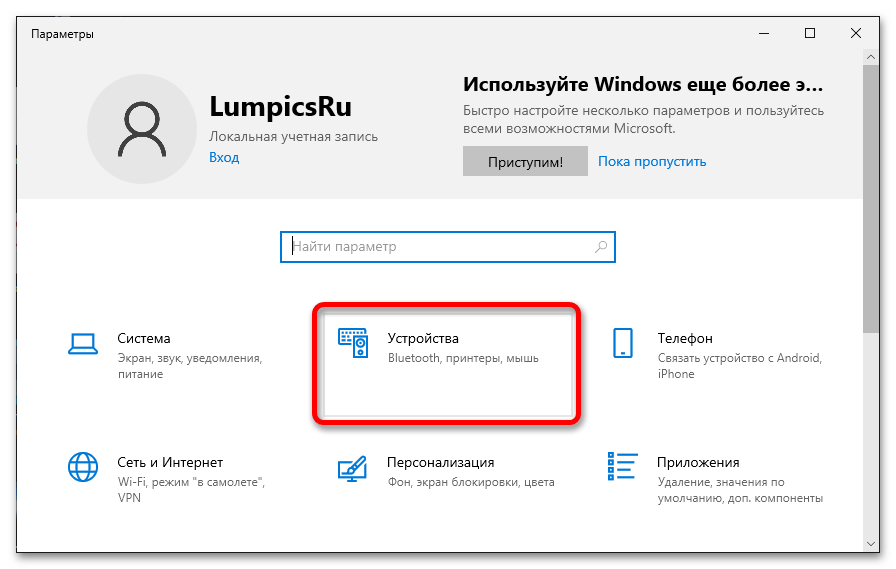

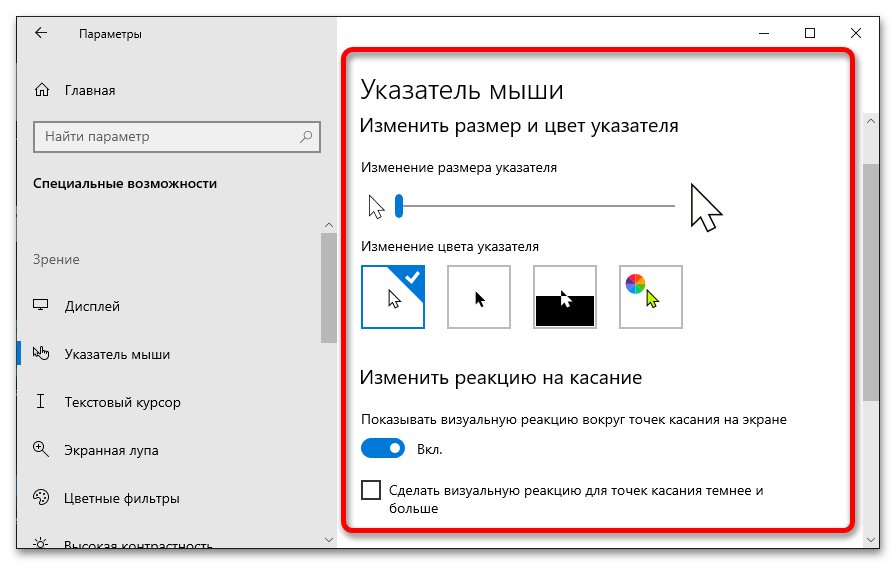
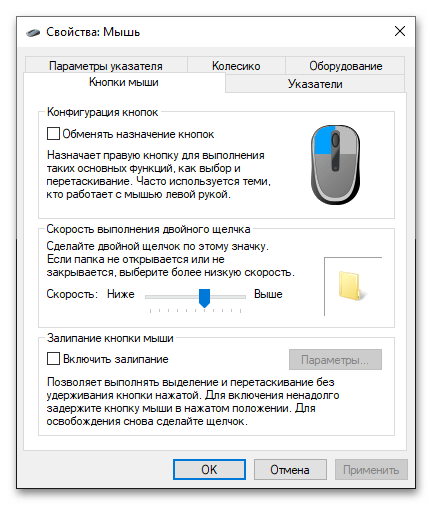
Способ 2: «Панель управления»
Открыть свойства компьютерной мыши можно также через «Панель управления», при этом будет отображаться устаревший дизайн окна, который уже был продемонстрирован ранее.
- Откройте «Панель управления» любым доступным способом. Например, сделать это можно посредством поиска по системе. Установите курсор в соответствующее поле на панели задач и введите свой запрос. В результатах щелкните левой кнопкой мыши по одноименному приложению.
Читайте также: Как открыть «Панель управления» в Windows 10
- В появившемся окне убедитесь в том, что в верхнем правом углу выбран режим отображения значков меню «Крупные значки». При необходимости измените это значение на нужное. Затем перейдите в раздел «Мышь».
- На экране появится отдельное окно, в котором будут отображаться свойства компьютерной мыши. По умолчанию развернута вкладка «Кнопки мыши», в котором вы можете изменить их поведение при взаимодействии.
- На вкладке «Указатель» вы можете изменить его визуальное оформление, а также настроить отображение тени.
- Также есть возможность изменить «Параметры указателя» на одноименной вкладке. Все доступные настройки показаны на изображении ниже.
- Редактирование поведения колесика мыши настраивается непосредственно на вкладке «Колесико».
- На последней вкладке «Оборудование» вы можете узнать технические характеристики манипулятора.
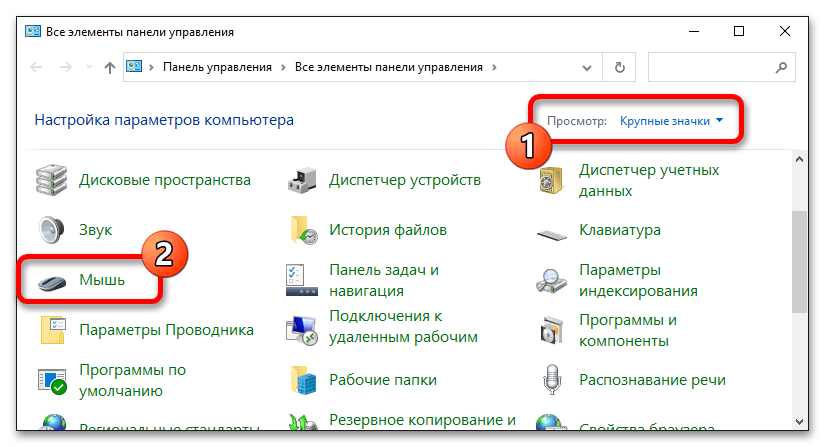
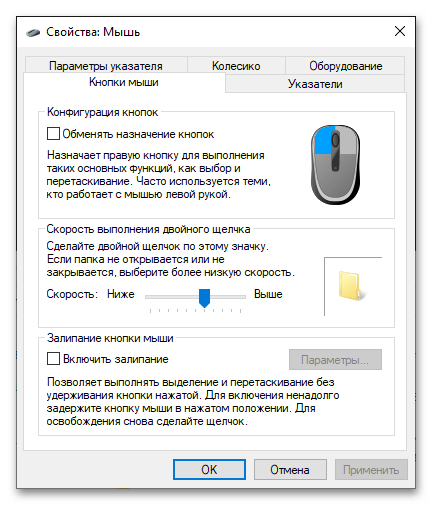
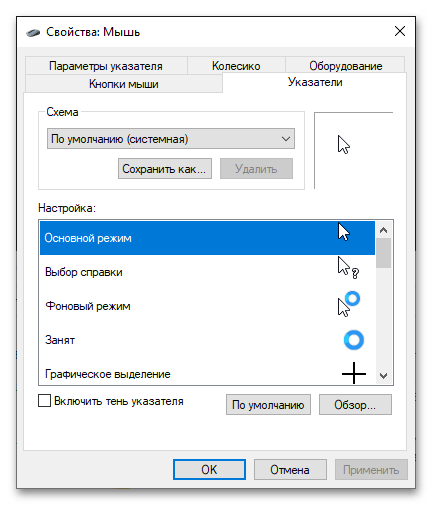
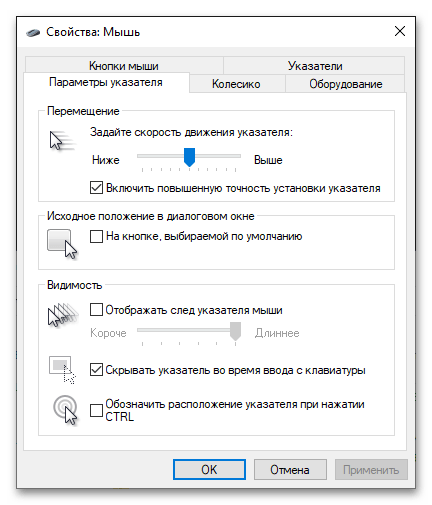
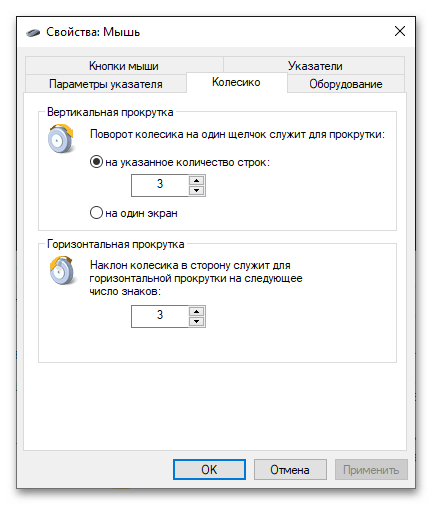
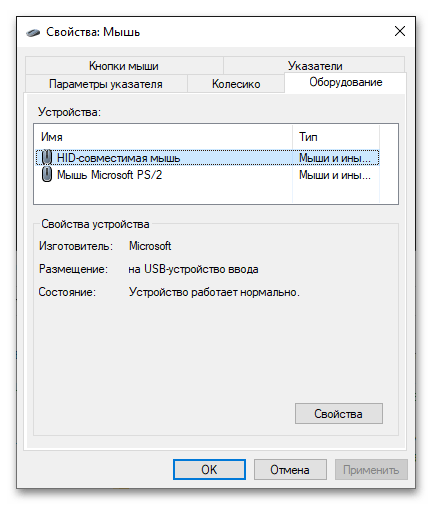
Способ 3: «Выполнить»
Описанные ранее меню свойств компьютерной мыши в Windows 10 можно открыть путем ввода специальных команд в интерпретаторе «Командной строки». Это значительно быстрее. Сначала откройте окно «Выполнить». Сделать это можно, например, через контекстное меню кнопки «Пуск». Кликните по ней правой кнопкой мыши, а затем выберите пункт «Выполнить». Также вы можете это сделать посредством горячих клавиш Win + R.
Читайте также: Как открыть окно «Выполнить» в Windows 10
После появления целевого окна вы можете открыть классический вид свойств компьютерной мыши. Для этого достаточно в поле «Открыть» ввести приведенную ниже команду, после чего нажать Enter.
control mouse
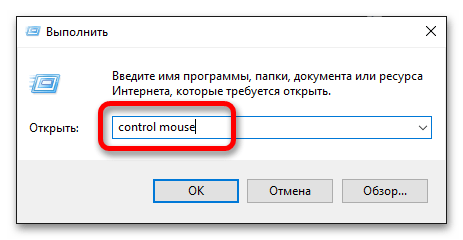
После этого на экране появится уже знакомое окно.
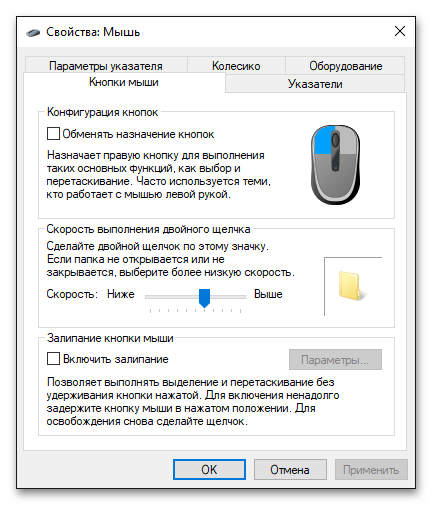
Если необходимо открыть свойства компьютерной мыши в параметрах операционной системы, потребуется ввести другую команду, указанную ниже:
ms-settings:mousetouchpad
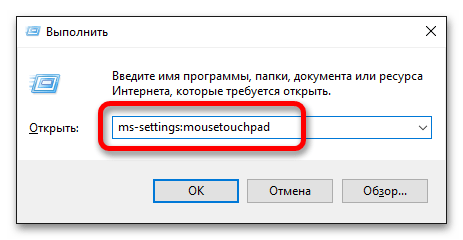
Сразу после нажатия на клавишу Enter на экране отобразится окно, показанное на изображении ниже.
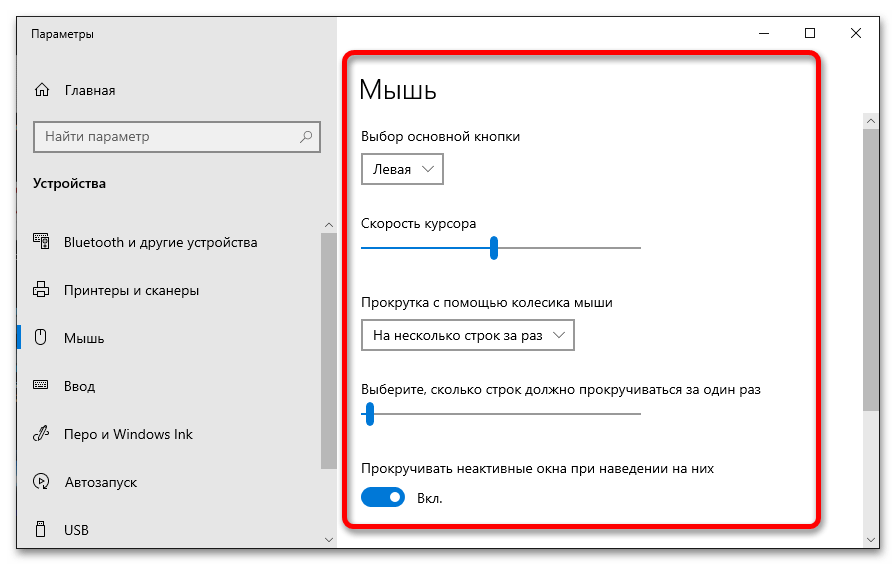
Способ 4: «Диспетчер устройств»
Узнать технические характеристики компьютерной мыши можно в «Диспетчере устройств». Изменить настройки устройства в нем не получится, но вы сможете посмотреть его спецификацию.
- Откройте окно «Диспетчера устройств» любым доступным способом. Проще всего это сделать через контекстное меню кнопки «Пуск». Вызовите его сочетанием клавиш Win + X, а затем в появившемся списке параметров выберите пункт «Диспетчер устройств».
- В появившемся окне найдите в списке вкладку «Мыши и иные указывающие устройства». Разверните ее и из перечня подключенных к компьютеру манипуляторов выберите нужный и откройте его свойства. Для этого достаточно дважды кликнуть по его названию левой кнопкой мыши.
- В появившемся окне свойств по умолчанию будет открыта вкладка «Общие», содержащая общую информацию об устройстве.
- Перейдя во вкладку «Драйверы», вы сможете узнать информацию об установленном в компьютере драйвере манипулятора. Здесь же вы можете его обновить, отключить или удалить.
- На вкладке «Сведения» содержится множество данных, касающихся характеристик устройств, в частности, его идентификатор.
- Перейдя во вкладку «События», вы увидите список всех действий, которые когда-либо производились с этой мышкой в операционной системе.
- На вкладке «Ресурсы» вы сможете узнать о возможных конфликтах этого устройства и посмотреть параметры ресурсов микропроцессора мышки.
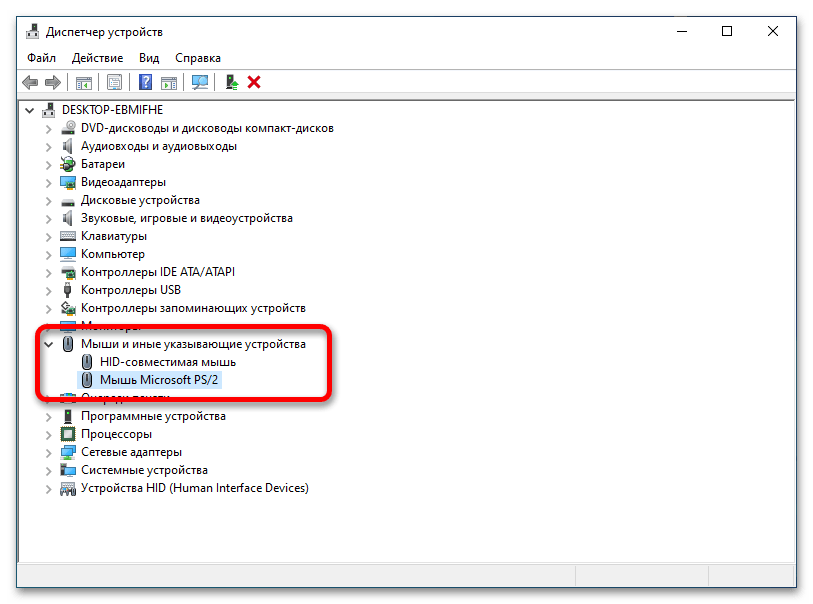

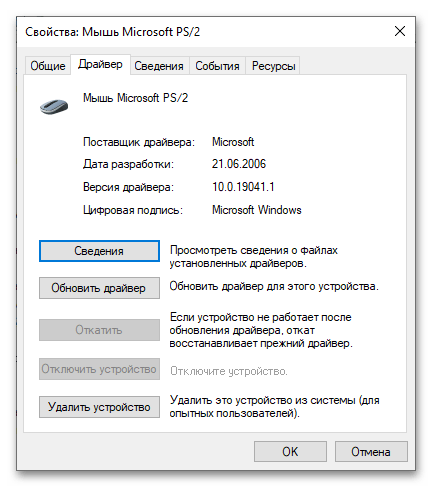
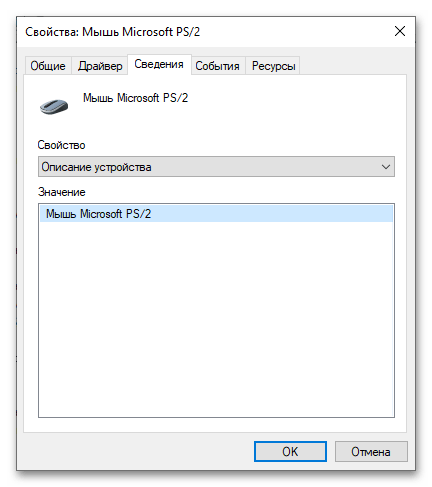
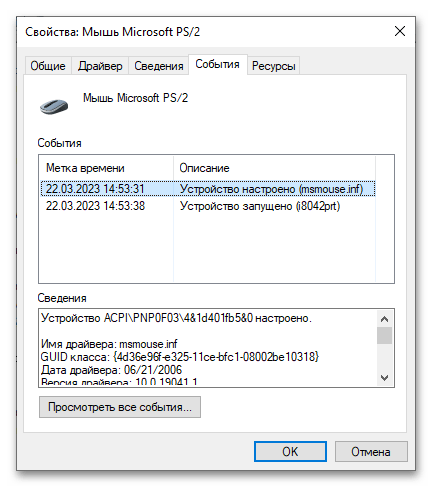
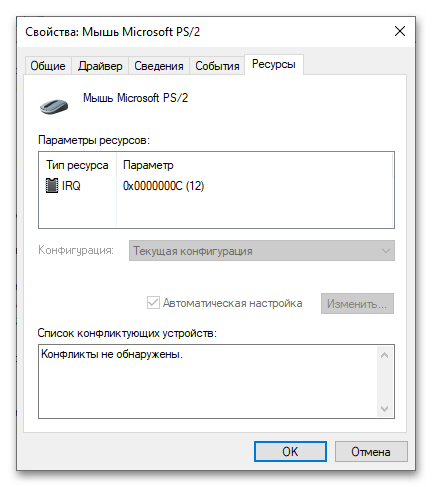
Способ 5: Фирменный софт от производителя
Некоторые производители компьютерных мышек в комплекте предоставляют фирменное программное обеспечение для управления и настройки. В таких приложениях вы сможете не только узнать свойства манипулятора, но и отредактировать некоторые уникальные функции ее работы. За дополнительной информацией обращайтесь на сайт компании-производителя.
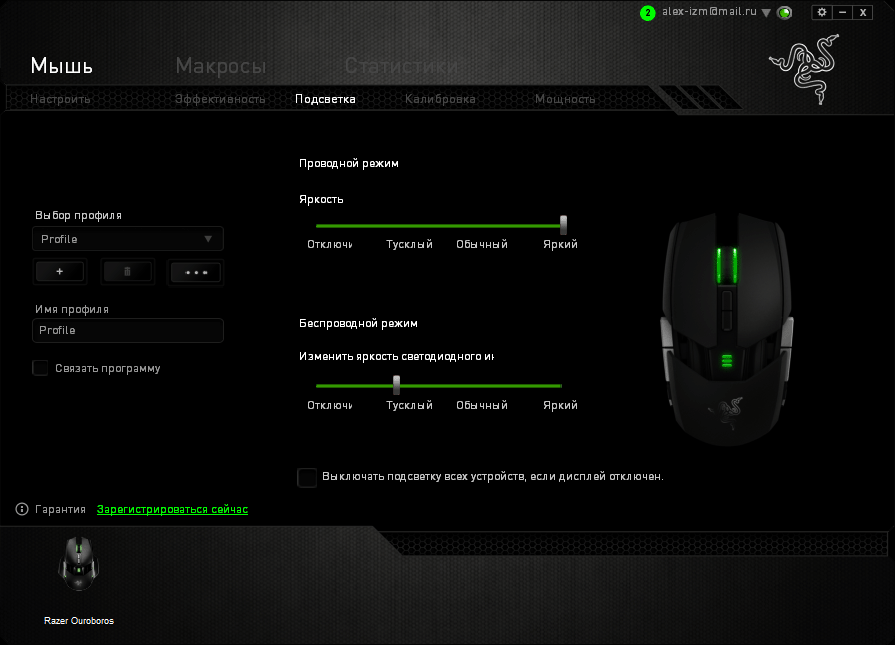
Примечание! Если вы хотите изменить настройки компьютерной мышки, но не знаете как это сделать, воспользуйтесь ссылкой ниже, чтобы перейти на статью, в которой подробно рассказывается о каждом параметре устройства.
Подробнее: Как настроить компьютерную мышку в Windows 10
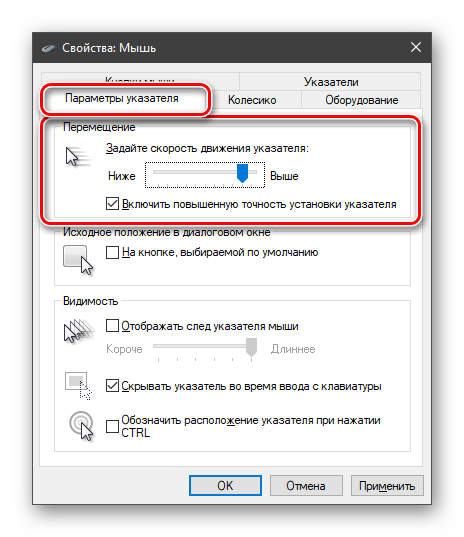
Наша группа в TelegramПолезные советы и помощь
FAQ
[Windows 11/10] Как изменить скорость курсора мыши или тачпада
В этой статье приведены инструкции по настройке скорости курсора мыши или сенсорной панели в операционной системе Windows 11/10.
Операционная система Windows 11
Отрегулируйте скорость курсора мыши
Введите и найдите [Параметры мыши] в строке поиска Windows ①, затем нажмите [Открыть] ②.
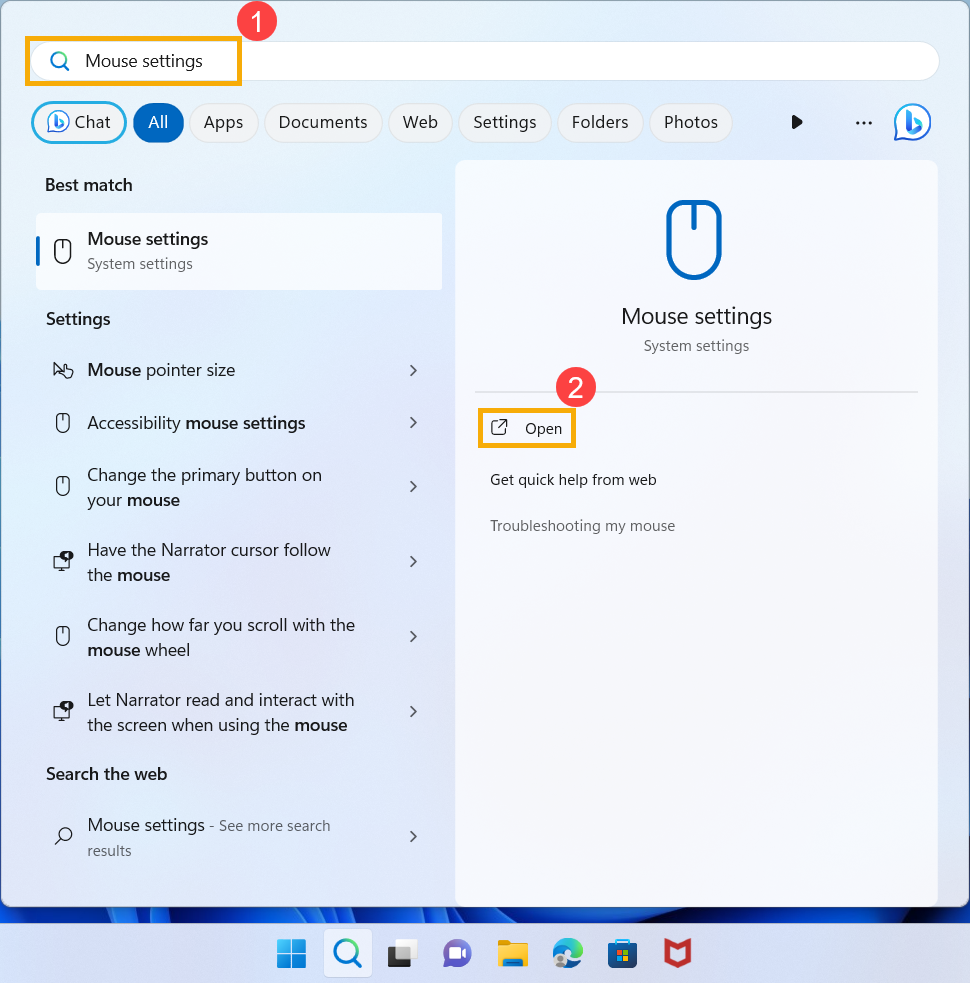
- В поле «Скорость курсора» перетащите ползунок влево или вправо, чтобы отрегулировать скорость курсора мыши ③.
-
Настройка скорости курсора сенсорной панели
- Введите и найдите [Параметры сенсорной панели] в строке поиска Windows ①, затем нажмите [Открыть] ②.
В поле «Изменить скорость курсора» перетащите ползунок влево или вправо, чтобы отрегулировать скорость курсора сенсорной панели ③.
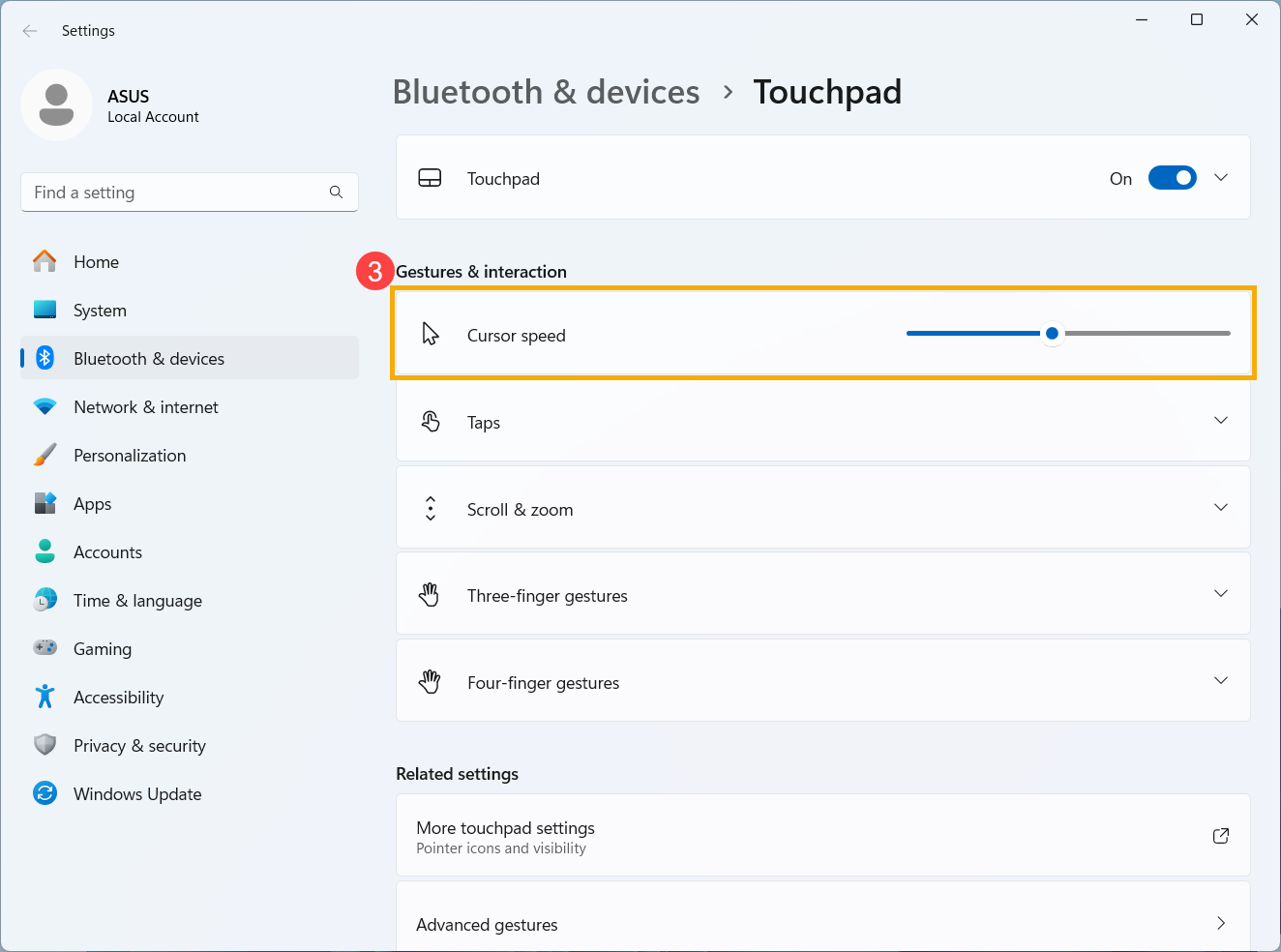
Операционная система Windows 10
Отрегулируйте скорость курсора мыши
- Введите и найдите [Параметры мыши] в строке поиска Windows ①, затем нажмите [Открыть] ②.
- В поле «Скорость курсора» перетащите ползунок влево или вправо, чтобы отрегулировать скорость курсора мыши ③.
- Если в настройках мыши нет параметра «Скорость курсора», это может быть связано с различиями версий Windows. Нажмите [Дополнительные параметры мыши] ④.
Выберите [Параметры указателя] ⑤, перетащите ползунок влево или вправо в поле «Задайте скорость движения указателя», чтобы настроить скорость курсора мыши ⑥, затем нажмите [Применить] ⑦ и [ОК] ⑧, чтобы сохранить изменения.

Настройка скорости курсора сенсорной панели
- Введите и найдите [Параметры сенсорной панели] в строке поиска Windows ①, затем нажмите [Открыть] ②.
- В поле «Изменить скорость курсора» перетащите ползунок влево или вправо, чтобы настроить скорость курсора сенсорной панели ③.
Эта информация была полезной?
Yes
No
- Приведенная выше информация может быть частично или полностью процитирована с внешних веб-сайтов или источников. Пожалуйста, обратитесь к информации на основе источника, который мы отметили. Пожалуйста, свяжитесь напрямую или спросите у источников, если есть какие-либо дополнительные вопросы, и обратите внимание, что ASUS не имеет отношения к данному контенту / услуге и не несет ответственности за него.
- Эта информация может не подходить для всех продуктов из той же категории / серии. Некоторые снимки экрана и операции могут отличаться от версий программного обеспечения.
- ASUS предоставляет вышеуказанную информацию только для справки. Если у вас есть какие-либо вопросы о содержании, пожалуйста, свяжитесь напрямую с поставщиком вышеуказанного продукта. Обратите внимание, что ASUS не несет ответственности за контент или услуги, предоставляемые вышеуказанным поставщиком продукта.